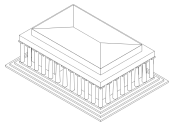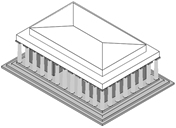Modos de renderizado
|
Comando |
Ruta de acceso |
|
Renderizado |
Vista |
Tras terminar el dibujo o cuando esté a punto de terminarlo, cuando haya aplicado las texturas y añadido la iluminación deseada, escoja una de las vistas corrientes (siguiendo las instrucciones en el tema Cómo usar vistas estandarizadas). Luego use una de las herramientas, Sobrevolar, Paseo, Trasladar vista o Rotar vista para orientar el dibujo. Para fines de presentación, muchas veces es más sencillo crear encuadres de láminas y renderizar las láminas o renderizar un área seleccionada; tanto los encuadres de láminas y los mapas de bits de renderizado pueden ser renderizados en el fondo mientras continúan los procesos de dibujo.
Los modos de renderizado trasladan el dibujo en diferentes maneras para crear una imagen con detalles y efectos realistas. Por ejemplo, un renderizado de línea oculta es similar a la imagen no renderizada (reticulado espacial) pero oculta la parte de los objetos que normalmente no estarían visibles. Un renderizado en modo matizado también tiene líneas ocultas, colores y matizado. En él puede ver cómo las fuentes luminosas interactúan con las superficies del objeto y observar todas las texturas aplicadas.
La barra de vista muestra los modos de renderizado para que pueda acceder a los comandos de renderizado con rapidez. Use las opciones de la barra de vista para ver estos modos de renderizado, el corto, que muestra una versión más corta, o el largo, que muestra las opciones del modo de renderizado activo y el modo de renderizado actual. El botón Opciones de modo de renderizado actual abre el cuadro de diálogo de configuración del modo de renderizado actual, si corresponde.

El botón Modo de renderizado actual y los modos de renderizado aparecen en la barra de vista.
La velocidad de renderizado depende de la opción de renderizado seleccionada y de la cantidad y complejidad de los objetos en el archivo. Puesto que no todos los modos de renderizado Sombreado, de Renderworks y de Redshift solo con los estilos de Renderworks muestran las mismas características de iluminación y textura, los modelos que tengan efectos diferentes aparecerán de manera distinta en cada modo de renderizado. Quizás necesite ver el modelo en otros modelos de renderizado hasta lograr el efecto deseado.
Puede continuar trabajando en una capa de diseño activa mientras renderiza. Cambios al dibujo automáticamente cancelan el renderizado que se está realizando y lo inician nuevamente con los cambios incorporados. Un icono animado y barra de progreso en la esquina inferior derecha de la ventana del dibujo indican que un renderizado se encuentra en la cola o en curso.
Guarda archivos en modo de reticulado espacial en lugar de en modo de renderizado, de manera que los archivos se dibujen más rápidamente cuando se abren. Los encuadres renderizados quedan guardados en un estado renderizado si escoge Guardar el caché del encuadre en la pestaña Presentación de Preferencias del documento.
Si desea un renderizado de objetos de malla más suavizado, active el suavizado de malla en todo el archivo en las preferencias de documento; consulte el tema Preferencias de documento: pestaña Presentación. Tratándose de mallas seleccionadas, actívelo en la pestaña Renderizado de la paleta Información del objeto; consulte el tema Administración de texturas de objeto en la paleta Información del objeto.
Para seleccionar un modo de renderizado:
Seleccione el comando y luego seleccione el modo de renderizado deseado.
Para cancelar el renderizado antes de que finalice, presione la tecla Esc.
|
Comando de renderizado |
Acceso directo |
Descripción |
|
Ctrl + Mayús (Shift) + W (Windows) Cmd + Shift + W (Mac) |
Aparece la representación gráfica del modelo con líneas para delinear aristas de objetos. Si desea ajustar la configuración de objetos planarios, consulte el tema Opciones de reticulado espacial.
|
|
|
Ctrl + Mayús (Shift) + G (Windows) Cmd + Shift + G (Mac) |
Crea un renderizado detallado y de buena calidad con colores, sombreados y texturas; ver Opciones de sombreado para más detalles.
|
|
|
|
Realiza el renderizado sin suavizado de contorno ni trazado de rayos; con nivel bajo de detalles.
|
|
|
Ctrl + Mayús (Shift) + F (Windows) Cmd + Shift + F (Mac) |
Úselo para hacer el renderizado con reflejos, sombras, suavizado de contorno, transparencia y un grado elevado de detalle.
|
|
|
Renderworks personalizado |
|
Renderiza con los parámetros que el usuario define. Consulte los detalles en el tema Opciones personalizadas de Renderworks.
|
|
|
Úselo para renderizar con varios estilos de boceto para dar el aspecto de un dibujo hecho a mano. Consulte los detalles en el tema Opciones de Renderworks artístico.
|
|
|
Ctrl + Mayús (Shift) + E (Windows) Cmd + Shift + E (Mac) |
Úselo para ocultar las líneas de borde de los objetos tras otros objetos para darles un aspecto sólido. Tiene la opción de mostrar achurados tridimensionales con la apariencia de texturas. Siga las instrucciones del caso en los temas Opciones de renderizado de línea y Renderizado de línea oculta con achurados tridimensionales.
|
|
|
Ctrl + Mayús (Shift) + D (Windows) Cmd + Shift + D (Mac) |
Las líneas de borde de los objetos detrás de otros aparecen como líneas de trazos. Siga las instrucciones para definir el aspecto de las líneas en el tema Opciones de renderizado de línea.
|
|
|
Boceto (necesita el producto Design Suite) |
Ctrl + Mayús (Shift) + S (Windows) Cmd + Shift + S (Mac) |
Consulte las instrucciones pertinentes en el tema Renderizado de bocetos. |
|
|
Úselo para mostrar los objetos como sólidos y atributos tales como colores.
|
|
|
|
Renderizado de un polígono sin sombra con agregado de sombreado.
|
|
|
|
Renderizado de un polígono sombreado sin líneas de borde.
|
|
|
Ctrl + Mayús (Shift) + P (Windows) Cmd + Shift + P (Mac) |
Renderizado de línea oculta sobre un polígono sombreado sin renderizado de líneas; los bordes y las superficies curvas serán más nítidos que los de un renderizado de polígono sombreado. Siga las instrucciones para definir el aspecto de las líneas en el tema Opciones de renderizado de línea.
|
Se incluye otro modo de renderizado fotorrealista, Redshift de Maxon, que solo puede usar como parte de un estilo de Renderworks. Consulte el tema afín, Estilos de Renderworks.
Para obtener el mejor rendimiento del renderizado, use una videotarjeta compatible con los modos de renderizado con aceleración del equipo informático. Algunas tarjetas presentan incompatibilidades inescapables. Consulte la lista de videotarjetas compatibles con Vectorworks en la página web vectorworks.net/sysreq. Si un modelo es demasiado complejo para renderizar la capa de diseño correctamente, se mostrará un mensaje de alerta para informarle que el modo de renderizado fue cambiado a reticulado espacial.
Es posible que la configuración de video para ahorro de energía de algunas computadoras portátiles ocasione problemas de memoria insuficiente u otros problemas de visualización que se pueden solucionar fácilmente al apagar las funciones de video para ahorro de energía.
Una preferencia de Vectorworks establece el modo de renderizado tridimensional preferido, que se aplica cuando el dibujo cambia de la vista Superior/plano a una vista 3D; ver Preferencias Vectorworks: panel 3D.